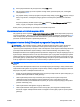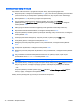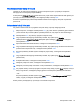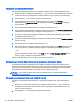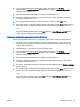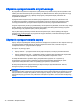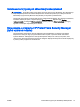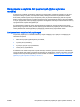User Guide - Windows 8.1
Ustawianie hasła funkcji DriveLock
Aby ustawić hasło DriveLock w programie Computer Setup, wykonaj następujące kroki:
1. Włącz komputer, a następnie naciśnij klawisz esc, gdy u dołu ekranu wyświetlany jest komunikat
„Press the ESC key for Startup Menu” (Naciśnij klawisz esc, aby wejść do menu startowego).
2. Naciśnij klawisz f10, aby otworzyć program Computer Setup.
3. Użyj urządzenia wskazującego lub klawiszy strzałek, aby wybrać opcje Security
(Zabezpieczenia) > Hard Drive Tools (Narzędzia dysku twardego) > DriveLock, a następnie
naciśnij klawisz enter.
4. Kliknij opcję Set DriveLock Password (global) (Ustaw globalnie hasło funkcji DriveLock).
5. Wprowadź hasło administratora BIOS, a następnie naciśnij klawisz enter.
6. Za pomocą klawiszy strzałek wybierz symbol dysku twardego, który chcesz chronić, a następnie
naciśnij klawisz enter.
7. Przeczytaj komunikat ostrzegawczy. Aby kontynuować, wybierz przycisk YES (TAK).
8. Podaj hasło główne, a następnie naciśnij klawisz enter.
9. Następnie ponownie podaj hasło główne w celu potwierdzenia, a następnie naciśnij klawisz
enter.
10. Podaj hasło użytkownika, a następnie naciśnij klawisz enter.
11. Następnie ponownie podaj hasło użytkownika w celu potwierdzenia, a następnie naciśnij klawisz
enter.
12. Aby potwierdzić ustawienie zabezpieczenia DriveLock na wybranym dysku, wpisz w polu
potwierdzenia słowo DriveLock i naciśnij klawisz enter.
UWAGA: W potwierdzeniu DriveLock wielkość liter jest uwzględniana.
13. Aby zapisać zmiany i zamknąć program Computer Setup, kliknij przycisk Save (Zapisz) w lewym
dolnym rogu ekranu, a następnie postępuj zgodnie z instrukcjami wyświetlanymi na ekranie.
– lub –
Za pomocą klawiszy strzałek wybierz opcje Main (Główne) > Save Changes and Exit (Zapisz
zmiany i wyjdź), a następnie naciśnij klawisz enter.
Zmiany zaczną obowiązywać po ponownym uruchomieniu komputera.
72 Rozdział 9 Bezpieczeństwo PLWW